Se utilizzi Windows 10 da molto tempo, c'è un'alta probabilità che tu riscontri un problema Schermo blu della morte (BSOD) almeno una volta. Le ragioni alla base di questi arresti anomali mortali variano molto ma, nella maggior parte dei casi, sono i file di sistema danneggiati, le utilità di sistema danneggiate che devono essere incolpate. "Codice errore - 0xc000000e" è un tipo di errore simile causato dal file "Windows\system32\winload.exe". In questo articolo, abbiamo discusso soluzioni molto semplici per risolvere questo problema.
Avvio in modalità di riparazione automatica–
Se riscontri continuamente un problema BSOD, noterai il Riparazione automatica la modalità è apparsa automaticamente.
Nel caso in cui non appaia, segui rigorosamente questa serie di istruzioni~
un. Come primo passaggio, spegni il dispositivo.
b. Quando il tuo sistema è completamente spento, premi semplicemente il pulsante di accensione per riaccenderlo.
c. Dopodiché, quando vedi che è apparso il logo del produttore, basta tenere premuto il pulsante di accensione.
d. Quindi, quello che devi fare è continuare questo per altre 2-3 volte. Infine, la terza volta, il tuo pc arriverà automaticamente alla schermata di riparazione all'avvio.
Quando il tuo computer si avvia, sarai dentro Riparazione automatica modalità.
Correzione – 1 Eseguire una riparazione all'avvio
Normalmente, l'esecuzione di una riparazione all'avvio dovrebbe risolvere questo problema.
1. All'inizio, apri il Riparazione automatica schermo.
2. Successivamente, per visualizzare più opzioni, fare clic su "Opzioni avanzate“.

3. Dopodiché, fai clic su "Risoluzione dei problemi” per avviare il processo di risoluzione dei problemi.

4. Quindi, è necessario accedere al "Opzioni avanzate“.

6. Per avviare l'operazione di ripristino all'avvio, fare clic sul pulsante "Riparazione di avvio“.
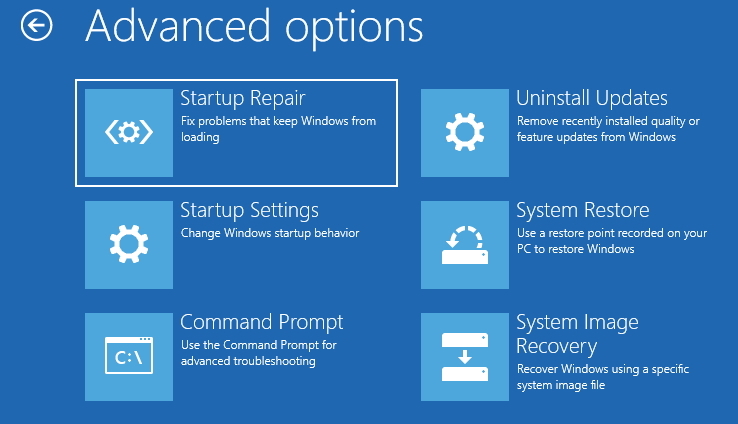
Riparazione di avvio diagnosticherà il tuo dispositivo per qualsiasi tipo di errore e tenterà di risolverlo. Attendi semplicemente che questo processo finisca.
Lascia che il tuo dispositivo si avvii normalmente.
Fix 2 – Riparare il BCD danneggiato damaged
Questo problema a volte si verifica perché potrebbe esserci un BCD danneggiato nel sistema.
1. Accedi al Riparazione automatica semplicemente seguendo le istruzioni di cui sopra.
2. Dopodiché, devi fare clic su "Riparazione avanzata“.

2. Proprio come la correzione precedente, fai clic su "Risoluzione dei problemi“.

4. Quindi, devi fare clic su "Opzioni avanzate“.

5. Per aprire il Prompt dei comandi finestra, fare clic su "Prompt dei comandi“.

6. Quindi, seleziona il tuo account.
7. Successivamente, inserisci la password del tuo account nella casella.
8. Quindi, fare clic su "Continua“.

9. Quando il terminale appare sullo schermo, copia incolla questo codice e poi premi accedere per aggiustare Record di avvio principale.
bootrec /fixmbr

10. Per risolvere i problemi di avvio sul tuo dispositivo, esegui questo codice sul tuo dispositivo.
bootrec /fixboot
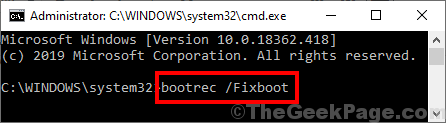
11. Nell'ultimo passaggio, la ricostruzione dei dati di configurazione di avvio comporta l'esecuzione di questo comando sul dispositivo.
Scrivi questo nel terminale e poi premi "accedere‘.
bootrec /rebuildbcd

Una volta terminata l'operazione di ricostruzione, chiudere il terminale.
12. Quindi, fare clic su "Continua“.

Questo dovrebbe risolvere il problema sul tuo computer.
Correzione 3 – Esegui il Ripristino configurazione di sistema
Ripristino del sistema può essere un'opzione se nient'altro sta funzionando per te.
1. All'inizio, apri il Riparazione automatica finestra.
2. Una volta che appare sullo schermo, fai clic su "Opzioni avanzate“.

2. Quando sullo schermo viene visualizzato "Scegli un'opzione", fai clic su "Risoluzione dei problemi“.
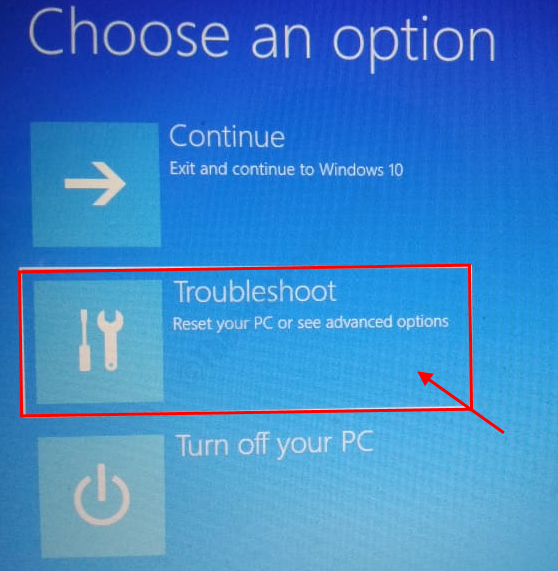
3. Successivamente, fai clic su "Opzioni avanzate“.
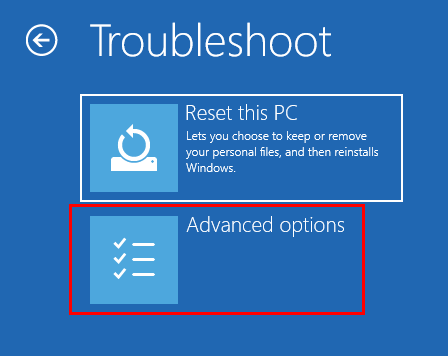
7. Prova a trovare il 'Ripristino del sistema" nella finestra "Opzioni avanzate".
8. Quindi, fare clic su "Ripristino del sistema" per avviare il processo di ripristino del sistema sul computer.
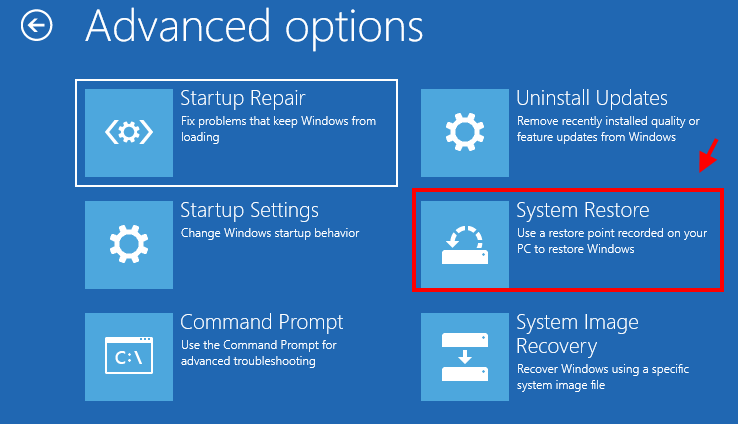
Consenti al ripristino del sistema di ripristinare i dati al punto in cui tutto era normale.
4. Come la Ripristino del sistema viene visualizzata la finestra, fare clic su "Il prossimo“.

5. Dopo aver scelto l'ultimo punto di ripristino dall'elenco dei punti di ripristino, fare clic su "Il prossimo“.

6. Clicca su "finire” per completare il processo.
Non appena fai clic sull'opzione "Fine", il processo di ripristino inizierà con l'avvio del sistema.

Questo processo riavvierà il dispositivo più volte. Una volta terminato, controlla se il problema BSOD si verifica di nuovo o meno.


